Les améliorateurs de qualité vidéo sont toujours dotés d'un grand nombre de fonctions qui peuvent améliorer la qualité de votre vidéo et donner un nouveau souffle à vos séquences. Pour être franc, tous les améliorateurs vidéo n'incluent pas toutes ces fonctions, mais un outil qui vaut la peine d'être essayé devrait avoir les caractéristiques suivantes : étalonnage des couleurs, réduction du bruit, filtres, transitions, effets et animations, options de recadrage, de rotation et de retournement.
Alors, quels sont les améliorateurs de qualité vidéo que vous devriez essayer ? Jetez un coup d'œil à nos recommandations sur les meilleurs améliorateurs de vidéo en ligne.
Contenu:
Modèles De Vidéos Editables Gratuits De Haute Qualité
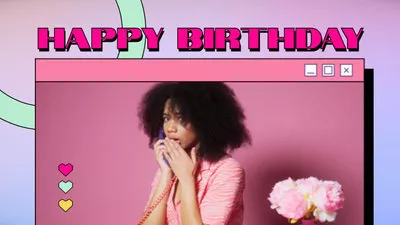


Partie 1 Les Meilleurs Améliorateurs De Qualité Vidéo En Ligne Que Vous Devriez Essayer
Améliorateurs De Vidéo En Ligne - Flexclip
Si vous recherchez un améliorateur de vidéo en ligne gratuit FlexClip est un choix solide. Il propose une version gratuite et vous permet d'améliorer la qualité de vos vidéos.
FlexClip est parfait pour améliorer votre vidéo. Vous pouvez améliorer votre vidéo avec l'étalonnage des couleurs pour régler la luminosité, le contraste, la teinte et la saturation. En outre, FlexClip propose divers effets de filtre et de transition pour vous aider à donner à votre vidéo un nouveau look. En outre, vous avez toujours accès à de riches fonctions d'édition vidéo, comme le recadrage, le découpage, la rotation et le retournement, etc. pour faire passer votre vidéo au niveau supérieur. De plus, FlexClip vous permet d'importer des vidéos 4k, et vous pouvez utiliser ses fonctions avancées pour améliorer facilement vos vidéos 4k.
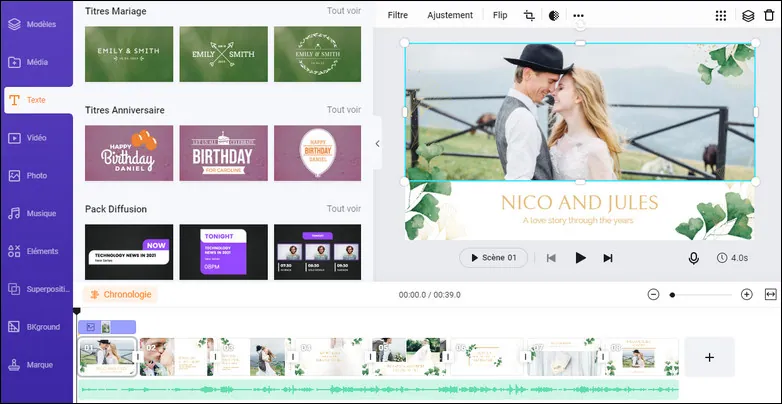
Améliorateur De Vidéo En Ligne - Flexclip
Améliorateur De Vidéo En Ligne - Clideo
Clideo offre un excellent améliorateur de vidéo qui vous permet d'augmenter la qualité de votre vidéo en quelques clics. Vous pouvez l'utiliser pour couper, faire pivoter ou redimensionner des vidéos afin de leur donner un meilleur aspect. Son outil d'ajustement de la vidéo vous permet de contrôler les valeurs de luminosité, de contraste, de saturation et de teinte des clips vidéo pour améliorer la qualité de la vidéo.
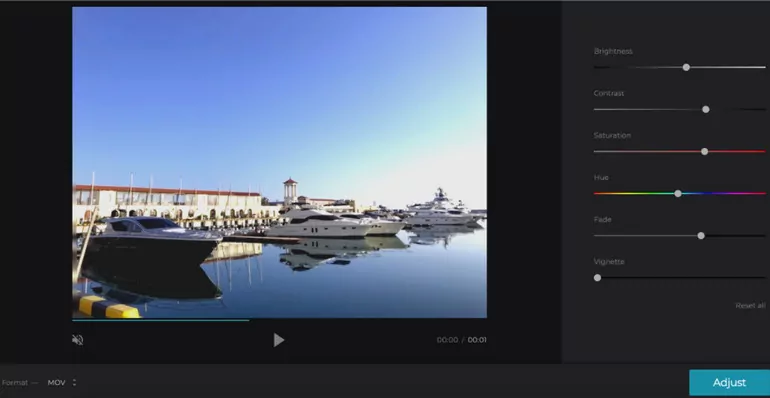
Améliorateur De Vidéo En Ligne - Clideo
Améliorateur De Vidéo En Ligne - Kizoa
Kizoa est un autre améliorateur de qualité vidéo en ligne que vous pouvez essayer pour améliorer les vidéos rapidement et produire des résultats de haute qualité. Il se distingue par sa grande sélection d'effets visuels, que vous pouvez utiliser pour rendre les couleurs d'une vidéo plus vibrantes ou pour ajouter des éléments pré-animés à une vidéo afin d'améliorer la qualité finale.
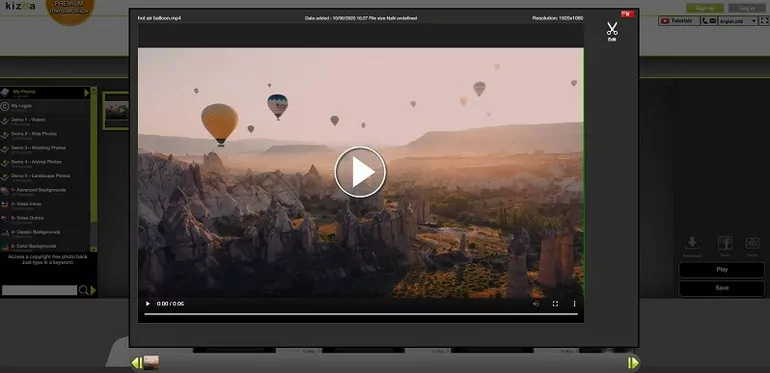
Améliorateur De Vidéo En Ligne - Kizoa
Améliorateur De Vidéo En Ligne - Clipchamp
Clipchamp est le dernier de la liste des meilleurs améliorateurs de qualité vidéo en ligne. Il vous permet de réaliser facilement des montages de base pour améliorer la qualité de vos vidéos. En utilisant cet outil, vous pouvez découper, recadrer et fusionner des vidéos, ajouter du texte, des transitions, des effets sonores, et bien plus encore. Grâce à son interface utilisateur facile à utiliser et intuitive, tout le monde peut faciliter la tâche d'amélioration de la qualité des vidéos.
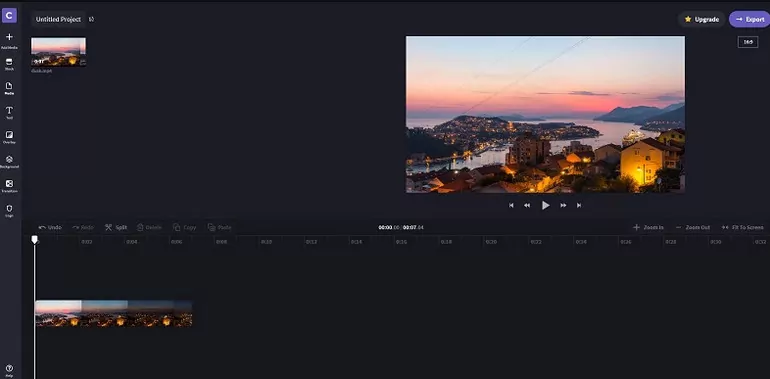
Améliorateur De Vidéo En Ligne - Clipchamp
Partie 2 Comment Améliorer Gratuitement La Qualité De Vos Vidéos En Ligne
Vous vous demandez comment améliorer la qualité d'une vidéo à l'aide de l'améliorateur vidéo en ligne ? Voici un tutoriel simple sur la façon d'améliorer la qualité de votre vidéo à l'aide de l'améliorateur vidéo en ligne gratuit du FlexClip.
2.1 Améliorer La Vidéo Par Etalonnage Des Couleurs
L'étalonnage couleur de votre vidéo peut améliorer l'image de votre vidéo et augmenter sa qualité. Un bon étalonnage des couleurs est certainement un bon moyen d'améliorer la qualité de votre vidéo pour une optimisation visuelle.
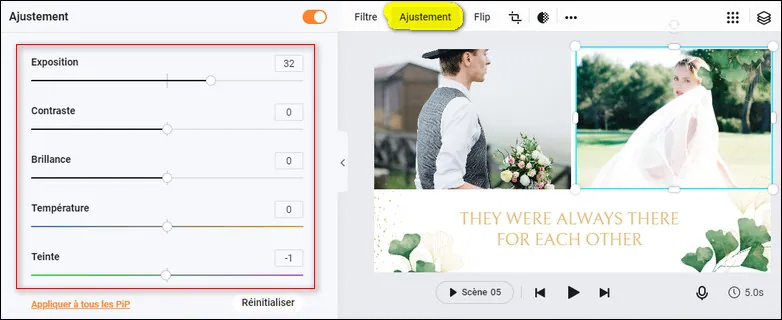
Améliorez Votre Vidéo En Etalonnant Les Couleurs
Ici, vous pouvez activer/désactiver le "bouton orange" en haut à droite, qui vous permet de contraster la couleur originale et la couleur corrigée, afin de vérifier si l'étalonnage améliore la qualité de votre vidéo.
2.2 Améliorer la vidéo en supprimant le bruit de fond
Les bruits gênants en arrière-plan d'une vidéo réduisent définitivement la qualité de la vidéo et l'expérience visuelle. Découvrez Comment Supprimer Les Bruits De Fond avec l'améliorateur de qualité vidéo FlexClip. Pour obtenir une vidéo de haute qualité, le logiciel de montage vidéo en ligne FlexClip vous aide à obtenir une vidéo sans bruit en 3 étapes simples :
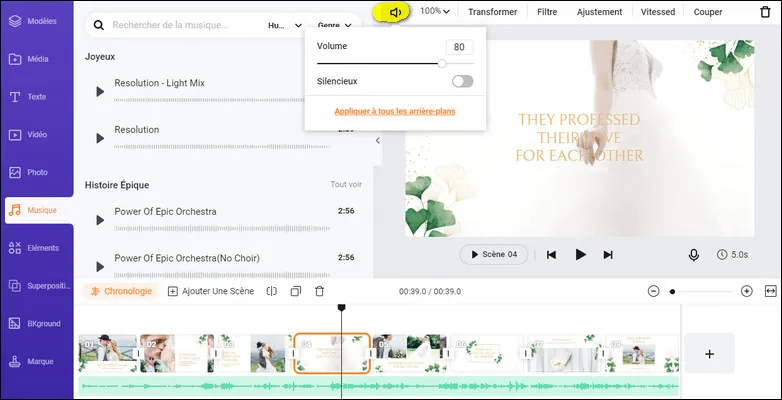
Améliorez Votre Vidéo En Supprimant Le Bruit De Fond
Conseil Rapide: Supprimer L'audio D'une Vidéo Sur L'iPhone >
2.3 Améliorer la vidéo en ajoutant des filtres
L'ajout d'un filtre rend les couleurs des vidéos plus vives et plus vivantes. C'est également l'un des moyens importants d'améliorer la qualité des vidéos. De nombreux améliorateurs vidéo en ligne proposent une fonction permettant d'ajouter des effets visuels. FlexClip vous offre des dizaines de filtres pour différents effets visuels.
En 2 étapes, vous pouvez facilement améliorer la qualité des vidéos en ligne en ajoutant des filtres :
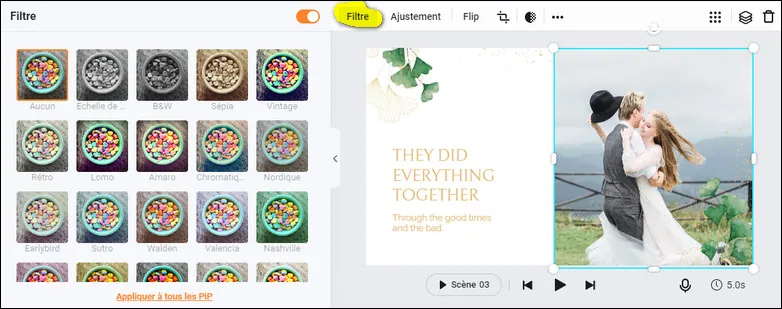
Améliorez Votre Vidéo En Ajoutant Des Filtres
2.4 Améliorer Votre Vidéo En Ajoutant Des Transitions
L'ajout de transitions peut rendre les clips, les images et les vidéos plus fluides et étonnants, et la qualité de votre vidéo peut être améliorée. Comment améliorer la qualité de votre vidéo avec des transitions ? FlexClip vous simplifie la tâche avec ses fonctions faciles à utiliser et ses riches effets de transition.
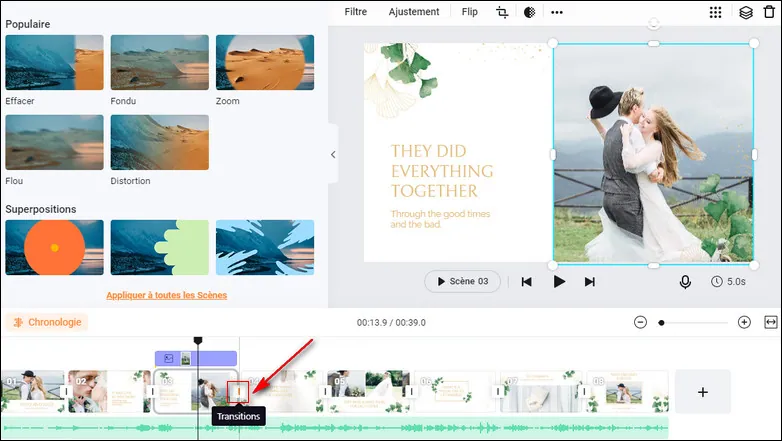
Améliorez Votre Vidéo En Ajoutant Des Transitions
2.5 Améliorer La Vidéo En Utilisant Des Effets Et Des Animations
L'ajout d'effets étonnants et d'animations amusantes à votre vidéo est un excellent moyen d'en améliorer la qualité. Sur FlexClip, vous trouverez de nombreuses superpositions, des graphiques animés, des modèles de texte et des éléments animés pour améliorer la qualité de votre vidéo, notamment des tiers inférieurs, des cartes de titre, des bulles, des autocollants emoji, des boutons d'abonnement, etc. Il vous suffit de vous tourner vers FlexClip et d'en découvrir davantage pour améliorer gratuitement votre vidéo en ligne.
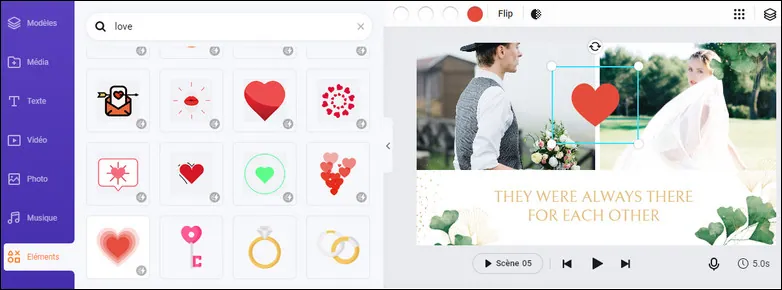
Image Board : Améliorer La Vidéo En Utilisant Des Effets Et Des Animations
Bonus : Comprendre La Résolution Vidéo : Choisir La Plus Appropriée
La qualité d'une vidéo peut être améliorée en augmentant sa résolution et sa qualité. Malheureusement, il existe peu d'outils en ligne qui peuvent vous aider à améliorer la résolution de votre vidéo. Mais vous pouvez choisir le bon outil pour offrir à vos spectateurs une meilleure expérience visuelle.
Quelle résolution choisir ? Que signifient réellement les termes 1080p, 720p, 480p ou 4K ? Ici, nous allons vous aider à comprendre les différentes résolutions vidéo. Ensuite, la partie vous montre comment changer la vidéo Comprendre la résolution vidéo : Choisir la plus appropriée en ligne en seulement 3 étapes par le convertisseur vidéo FlexClip.
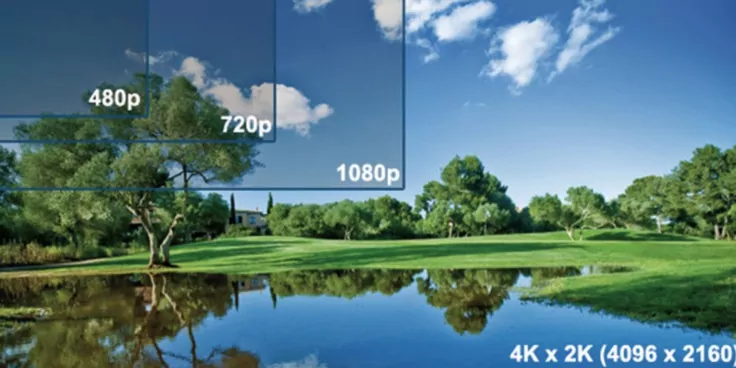
Image Board : 480p, 720p, 1080p et 4K
En fonction de vos différentes exigences et de la taille de la vidéo que vous souhaitez, vous pouvez sélectionner une résolution et une qualité vraiment appropriées pour vos vidéos.
480p signifie 640 x 480 px avec un rapport d'aspect de 4:3. En général, il est également connu sous le nom de qualité DVD, ce qui donne à votre DVD la meilleure qualité. Les vidéos 480p sont plus faciles à lire sur la plupart des ordinateurs portables, des écrans de bureau et des téléphones mobiles.
Le 720p est communément appelé "HD", la résolution la plus courante sur Internet. Tous les téléviseurs sont capables de supporter la résolution 720p et de montrer plus de détails par rapport à une résolution vidéo inférieure.
Le 1080p est généralement connu sous le nom de résolution "Full HD". Cette résolution est recommandée pour vous, si vous souhaitez montrer votre vidéo sur de grands écrans ou sur une télévision. De plus, elle est largement utilisée sur YouTube et d'autres réseaux sociaux.
La 4K (3840 x 2160) est d'environ 4000 pixels par rapport à une résolution d'affichage horizontale. Mais elle n'offre les meilleures performances que sur les appareils 4K. Sur d'autres appareils, la résolution 4K ne peut pas avoir une bonne performance. C'est pourquoi nous recommandons généralement la résolution 1080p pour votre vidéo exportée.
Comment Modifier La Résolution Et La Qualité De La Vidéo
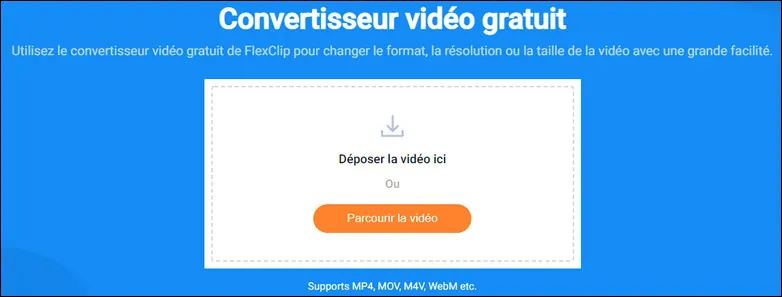
Uploadez votre vidéo locale sur FlexClip
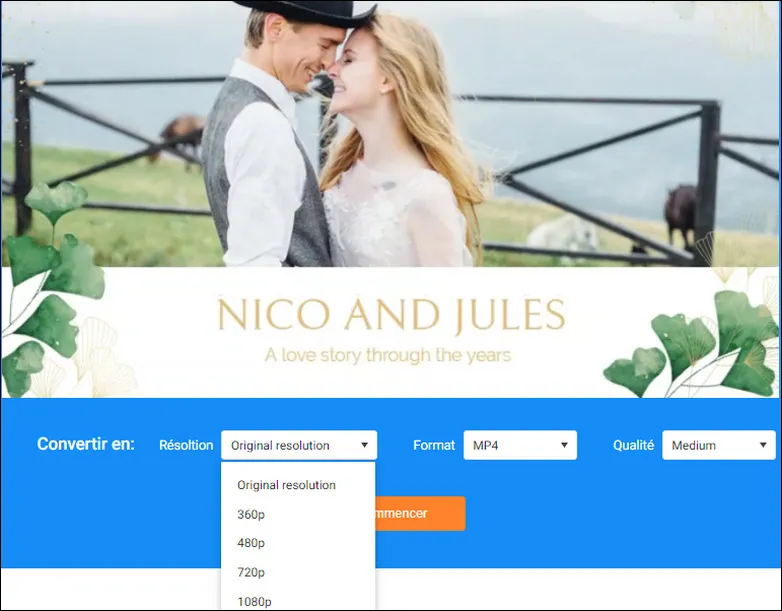
Sélectionnez la résolution pour améliorer la qualité de votre vidéo.
Derniers Mots
Pour résoudre le problème de la mauvaise qualité vidéo, nous avons partagé avec vous les 4 meilleurs améliorateurs de qualité vidéo en ligne pour vous aider à améliorer la qualité de vos vidéos. Il vous suffit d'en choisir un que vous aimez et de commencer à améliorer la qualité de votre vidéo en étalonnant les couleurs, en ajoutant des filtres, en supprimant le bruit de fond, etc.


